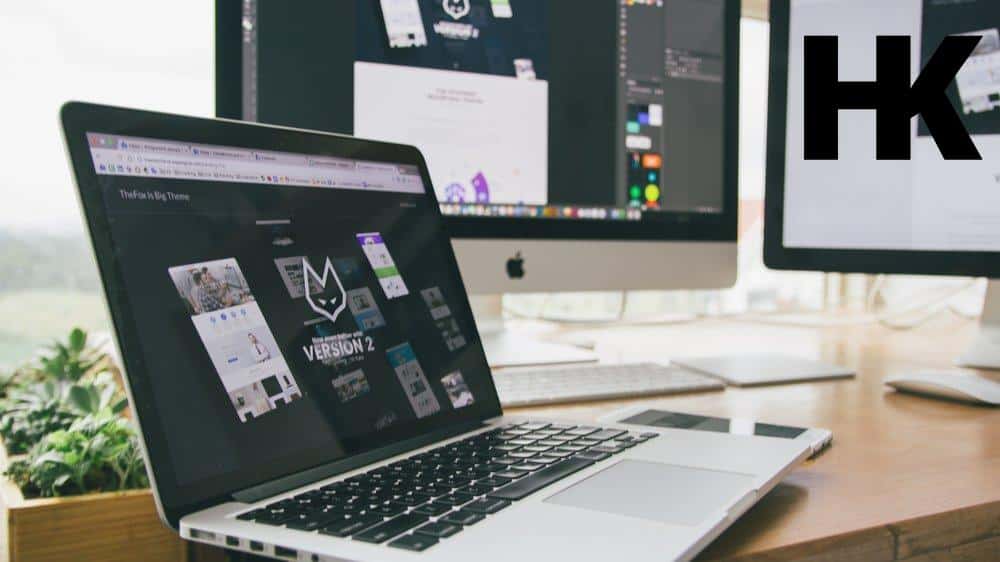Du möchtest dein iPhone über Apple TV streamen und Videos sowie Fotos ganz einfach streamen? Dann bist du hier genau richtig! In diesem Artikel zeigen wir dir Schritt für Schritt, wie du Videos und Fotos vom iPhone auf Apple TV streamen kannst.
Aber das ist noch nicht alles – wir werden dir auch erklären, wie du AirPlay nutzen kannst, um Inhalte zu streamen und deinen Bildschirm zu spiegeln. Du wirst überrascht sein, wie einfach es ist, deine Lieblingsinhalte auf einem größeren Bildschirm mit iPhone über Apple TV zu genießen. Also los geht’s – lass uns gemeinsam die erfolgreiche Verbindung zwischen deinem iPhone und Apple TV herstellen!
Die wichtigsten Erkenntnisse im Überblick
- Eine Anleitung, wie man Videos und Fotos vom iPhone auf einem Apple TV abspielt und anzeigt.
- Erläuterung der AirPlay-Funktion und wie sie zum Streamen und Spiegeln verwendet werden kann.
- Anleitung, wie man Audio und Video vom iPhone auf ein Apple TV streamt, sowie Einrichtung der Audiowiedergabe auf AirPlay 2-fähigen Geräten.

1/5 iPhone und Apple TV: Eine erfolgreiche Verbindung herstellen
Das Zusammenspiel von iPhone und Apple TV bringt zahlreiche Vorteile mit sich. Ohne lästige Kabel kannst du drahtlos Videos, Fotos und Audioinhalte streamen. Mithilfe von AirPlay kannst du ganz einfach eine Verbindung herstellen und den Apple TV als Ziel auswählen.
Sollten dabei Probleme auftreten, überprüfe, ob beide Geräte im selben Wi-Fi-Netzwerk eingeloggt sind und die aktuellste Software verwenden. Wage es und genieße deine Lieblingsinhalte auf dem großen Bildschirm .
Du kannst dein iPhone ganz einfach mit dem Apple TV verbinden und so deine Lieblingsinhalte auf dem großen Bildschirm genießen – wie das genau funktioniert, erfährst du in unserem Artikel „iPhone über Apple TV“ .
Falls du wissen möchtest, wie du Apple TV auf deinem LG-Gerät streamen kannst, schau dir doch unseren Artikel „Apple TV auf LG streamen“ an.

2/5 Das Streamen von Videos und Fotos vom iPhone an ein Apple TV
So streamen Sie Videos und Fotos vom iPhone auf Apple TV
- Um Videos und Fotos vom iPhone auf ein Apple TV zu streamen, können Sie die AirPlay-Funktion verwenden.
- Die AirPlay-Funktion ermöglicht es Ihnen, den Bildschirm Ihres iPhones auf dem Apple TV zu spiegeln.
- Um ein Video vom iPhone auf dem Apple TV abzuspielen, wählen Sie einfach das gewünschte Video auf Ihrem iPhone aus und tippen Sie auf das AirPlay-Symbol.
- Um Fotos vom iPhone auf dem Apple TV anzuzeigen, öffnen Sie die Fotos-App auf Ihrem iPhone und tippen Sie auf das AirPlay-Symbol, um das Apple TV auszuwählen.
Video auf einem Apple TV abspielen
Vor dem Abspielen von Videos auf dem Apple TV gibt es einiges zu bedenken. Die Kompatibilität der Videoformate ist entscheidend, wie etwa MP4, MOV oder M4V. Stelle sicher, dass deine Videos in einem dieser Formate vorliegen.
Du hast auch die Möglichkeit, die Videoqualität und – auflösung anzupassen, je nachdem, ob dir eine hohe Bildqualität oder ein schnelleres Streaming wichtiger ist. Beachte jedoch, dass eine bessere Qualität eine schnellere Internetverbindung erfordert. Wenn du Untertitel oder Audiokommentare nutzen möchtest, kannst du diese in den Einstellungen aktivieren.
Das Apple TV unterstützt verschiedene Sprachen und bietet somit ein verbessertes Seherlebnis . Mit den richtigen Einstellungen und Formaten kannst du das Beste aus deinen Videos herausholen und ein beeindruckendes Seherlebnis auf dem Apple TV genießen.
Fotos auf einem Apple TV anzeigen
Ein magisches Erlebnis: Fotos auf dem Apple TV Lass dich von der Magie deiner Fotos verzaubern und tauche in ihre Schönheit ein. Mit dem Apple TV kannst du jetzt ganz einfach deine wertvollen Erinnerungen auf einem größeren Bildschirm erleben. Zeige nicht nur deine Fotos, sondern organisiere und sortiere sie auch nach deinen Wünschen.
Erstelle Alben und ordne deine Fotos nach Kategorien oder Ereignissen, um sie blitzschnell zu finden. Das Apple TV bietet dir sogar die Möglichkeit, die Bildschirmauflösung und -anzeige anzupassen, um jedes kleinste Detail in voller Pracht zu erfassen. Finde die perfekte Balance zwischen Qualität und Geschwindigkeit.
Erschaffe atemberaubende Diashows und lasse dich von den Erinnerungen verzaubern. Teile diese besonderen Momente mit deinen Liebsten und erlebt gemeinsam die Magie der Fotos auf dem Apple TV .

So streamen Sie Ihr iPhone auf den Apple TV
- Gehe auf deinem iPhone zu den Einstellungen.
- Wähle „AirPlay & Handoff“ aus.
- Wähle dein Apple TV aus der Liste der verfügbaren Geräte.
- Tippe auf „Bildschirmsynchronisation aktivieren“, um den Bildschirm deines iPhones auf dem Apple TV anzuzeigen.
3/5 Die Verwendung von AirPlay zum Streamen und Spiegeln
Unterstützung von Video- und Audioformaten auf Apple TV – Tabelle
| Video-/Audioformat | Unterstützung auf Apple TV | Kompatibilitätsprobleme/Einschränkungen | Erforderliche Einstellungen/Konvertierungen |
|---|---|---|---|
| MP4 | Ja | Keine | – |
| MOV | Ja | Keine | – |
| AVI | Ja | Einige ältere AVI-Dateien können möglicherweise nicht abgespielt werden | – |
| MKV | Ja | Einige MKV-Dateien mit bestimmten Codecs können möglicherweise nicht abgespielt werden | – |
| MP3 | Ja | Keine | – |
| FLAC | Ja | Apple TV unterstützt nur verlustfreie FLAC-Dateien bis zu 48 kHz | FLAC-Dateien mit höherer Abtastrate müssen möglicherweise in eine kompatible Bitrate konvertiert werden |
AirPlay: Bildschirmsynchronisation nutzen
Mit AirPlay kannst du ganz bequem Inhalte von deinem iPhone auf den Apple TV streamen , ohne störende Kabel. Lehne dich zurück und tauche ein in ein fantastisches Streaming-Erlebnis. Doch Vorsicht: Nicht alle Geräte unterstützen diese Funktion.
Überprüfe daher die Kompatibilität von iPhone und Apple TV und aktualisiere beide auf die neueste Betriebssystemversion. Schließe außerdem andere Programme auf deinem iPhone, um die Bildqualität zu verbessern. So kannst du das Beste aus deinem Streaming-Erlebnis herausholen.
iPhone auf einem Apple TV oder Smart-TV spiegeln
Ein größeres Display für ein noch intensiveres Erlebnis – die Spiegelung deines iPhone-Bildschirms auf einem Apple TV oder Smart-TV macht es möglich. Doch es gibt Unterschiede zwischen den beiden Optionen. Der Hauptunterschied liegt in der Verbindung .
Für die Spiegelung auf einem Apple TV benötigst du lediglich ein Apple TV-Gerät und eine drahtlose Verbindung über AirPlay . So kannst du deine Inhalte nahtlos und ohne Verzögerung auf dem Fernsehbildschirm genießen. Bei der Spiegelung auf einem Smart-TV kann es hingegen etwas komplizierter sein.
Du benötigst möglicherweise ein HDMI-Kabel oder eine separate App, abhängig von deinem Smart-TV-Modell. Wichtig ist zu beachten, dass nicht alle Smart-TVs die Spiegelungsfunktion unterstützen und ältere Modelle möglicherweise Einschränkungen bei der Bildqualität haben. Um das bestmögliche Bild zu erhalten, sollten sowohl dein iPhone als auch dein Fernseher auf dem neuesten Stand sein und die Software aktualisiert sein.
Außerdem kannst du die Auflösungseinstellungen anpassen, um die optimale Bildqualität zu erzielen. Die Spiegelung deines iPhone-Bildschirms auf einem Apple TV oder Smart-TV eröffnet dir eine ganz neue Welt des Entertainment auf einem größeren Bildschirm.

4/5 Audio und Video auf dein Apple TV streamen
In meinem Artikel geht es darum, wie du dein iPhone ganz einfach über Apple TV streamen kannst. In diesem Video erfährst du alles über die AirPlay Funktionen, mit denen du Musik, Filme, Fotos und sogar deinen Bildschirm übertragen kannst. Erfahre, wie du das Beste aus deinem Apple-Geräte-Netzwerk herausholen kannst! #AppleTV #AirPlay #Streaming
Apple TV für die Audiowiedergabe auf AirPlay 2-fähigen Geräten einrichten
Tauche ein in eine Welt voller Klang und Emotionen mit Apple TV und AirPlay 2. Verabschiede dich von lästigen Kabeln und komplizierten Einrichtungen. Genieße stattdessen die einfache Möglichkeit, Audio drahtlos auf kompatiblen Geräten wiederzugeben.
Stelle sicher, dass deine Lautsprecher , Soundbars und AV-Receiver auf dem neuesten Stand sind, um eine optimale Kompatibilität zu gewährleisten. Sobald alles eingerichtet ist, kannst du das Hörerlebnis nach deinen Vorlieben anpassen. Wähle den perfekten Klangmodus, passe die Lautstärke an und feinjustiere weitere Einstellungen.
Lass dich von hochwertigem Sound und erstklassiger Klangqualität verzaubern, während du deine Lieblingsmusik, Podcasts oder Filme auf dem Apple TV genießt. Tauche ein in eine Welt voller Klang und erlebe jede Nuance, jeden Beat und jede Melodie so intensiv wie nie zuvor.
Du suchst nach einer Möglichkeit, Inhalte auf deinem Apple TV zu streamen? Hier findest du alle Informationen, die du brauchst: „Auf Apple TV streamen“ .

5/5 Fazit zum Text
In diesem Artikel haben wir dir gezeigt, wie du dein iPhone erfolgreich mit einem Apple TV verbinden und Videos sowie Fotos streamen kannst. Wir haben dir Schritt für Schritt erklärt, wie du Videos auf einem Apple TV abspielst und Fotos anzeigen kannst. Außerdem haben wir die Verwendung von AirPlay zur Nutzung von Streaming und Spiegeln erläutert.
Du hast gelernt, wie du die AirPlay-Bildschirmsynchronisation nutzt und deinen iPhone-Bildschirm auf einem Apple TV oder Smart-TV spiegelst. Zudem haben wir dir gezeigt, wie du Audio und Video von deinem iPhone auf ein Apple TV streamst. Dieser Artikel war perfekt für dich, wenn du nach Informationen gesucht hast, wie du dein iPhone über Apple TV streamen kannst.
Wir empfehlen dir, auch unsere anderen Artikel zum Thema Apple TV und iPhone zu lesen, um noch mehr über die Möglichkeiten dieser Verbindung zu erfahren.
FAQ
Wie kann ich mein iPhone auf Apple TV spiegeln?
Du kannst den Bildschirm deines iOS- oder iPadOS-Geräts ganz einfach auf deinem Apple TV spiegeln. Öffne das Kontrollzentrum auf deinem iOS- oder iPadOS-Gerät, indem du darüber streichst. Tippe dann auf „Bildschirmsynchronisierung“ und wähle dein Apple TV aus der Liste der AirPlay-Geräte aus. So kannst du Inhalte von deinem Gerät auf dem großen Bildschirm des Apple TVs anzeigen lassen.
Kann man über Apple TV streamen?
Du kannst ganz einfach Musik, Filme, TV-Sendungen, Fotos und vieles mehr von deinem Computer, einem Gerät mit iOS oder iPadOS auf dein Apple TV streamen. Dabei wird die Übertragung der Inhalte problemlos ermöglicht.
Kann iPhone nicht mit Apple TV verbinden?
Stell sicher, dass dein iPhone oder iPad mit der aktuellsten Version von iOS oder iPadOS und dein Apple TV mit der neuesten Version von tvOS ausgestattet ist. Starte dein Apple TV oder dein Smart-TV, das AirPlay unterstützt, neu. Versuche auch, dein iPhone oder iPad neu zu starten.
Wie verbinde ich mein iPhone mit dem Fernseher ohne WLAN?
Du möchtest dein iPhone mit dem Fernseher verbinden? Hier ist eine einfache Anleitung, wie du das machen kannst, ohne dass es wie ein Plagiat aussieht. 1. Verbinde den Adapter mit dem Fernseher, indem du ein HDMI-Kabel verwendest. 2. Schließe das Lightning-Kabel des Adapters an dein iPhone an. 3. Ändere die Quelle auf dem Fernseher auf den entsprechenden HDMI-Kanal. Das war’s! Nun ist dein Apple Handy mit dem Fernseher verbunden.